- 系统
- 教程
- 软件
- 安卓
时间:2017-06-30 来源:u小马 访问:次
如果默认的不是中文简体美式键盘的布局,会很影响我们的使用习惯的,因为微软从win7系统开始,系统就对输入法进行了严格的归类。中文显示语言中只能添加中文输入法, 比如微软拼音,微软五笔等,那win10系统美式键盘怎么添加呢?其实关于win10系统美式键盘怎么添加的方法是非常简单的,下面就让win10官网小编给大家介绍关于win10系统输入法美式键盘添加教程吧。
输入法图标,如下图所示,选择语言首选项。

添加语言
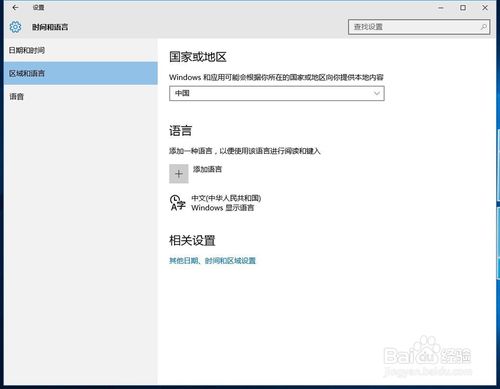
在添加语言列表中,找到英语,继续点击英语,会找到英语(美国)选项,单击英语(美国)。
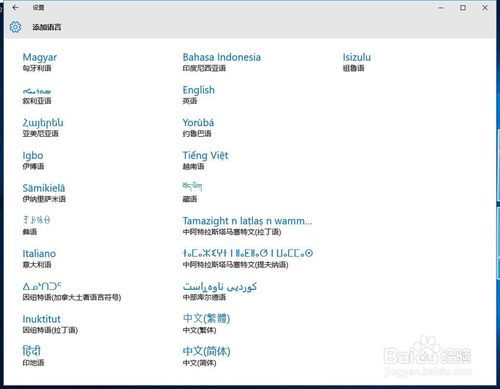
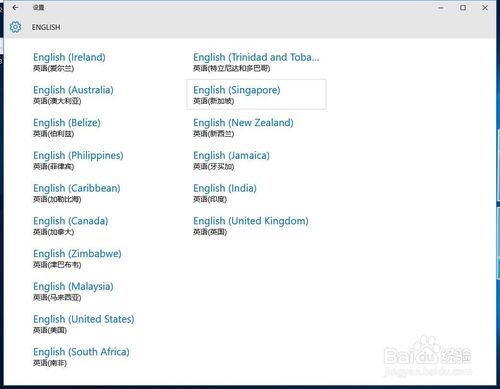
点击英语选项如图所示,你会看到默认的就是美式键盘布局。
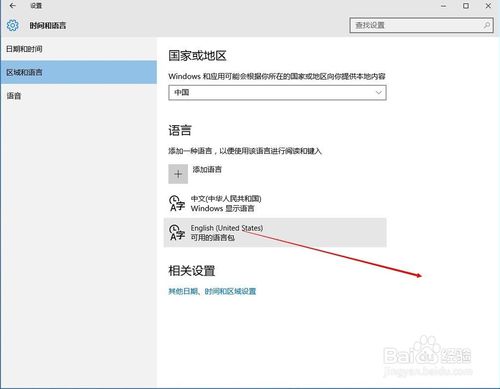
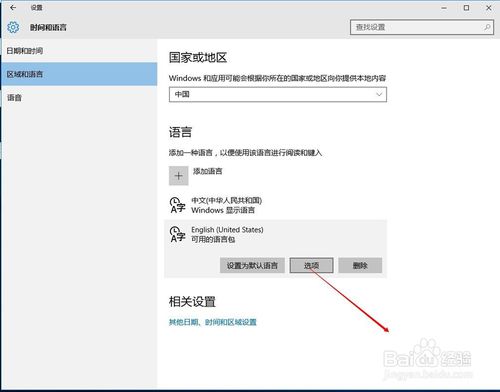
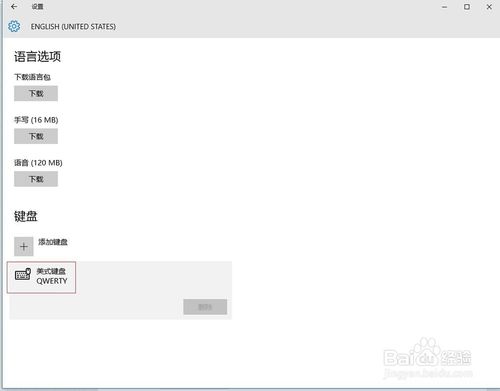
下面我们说一下如何添加简体中文美式键盘布局。首先要在运行中输入regedit,打开注册表。
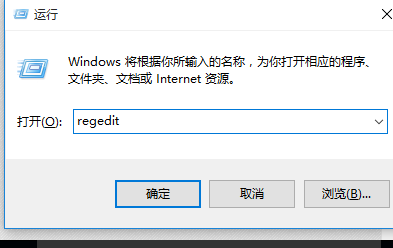
打开注册表后,定位到HKEY_CURRENT_USER/Keyboard Layout/Substitutes,新建“字符串值”,名称为 00000804,值为 00000409。
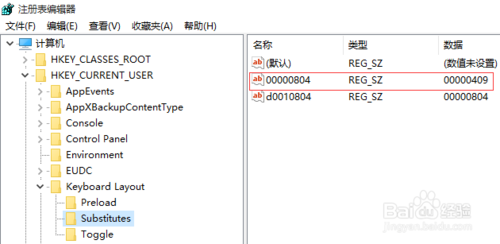
继续定位到HKEY_CURRENT_USER/Keyboard Layout/Preload,新建“字符串值”,名称为 1,值为 00000804,如果“1”已存,则直接更新其值为00000804。
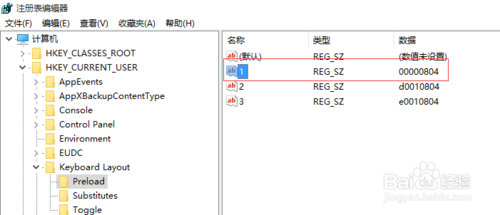
刷新注册表后,你就可以看到中文简体美式键盘布局了。
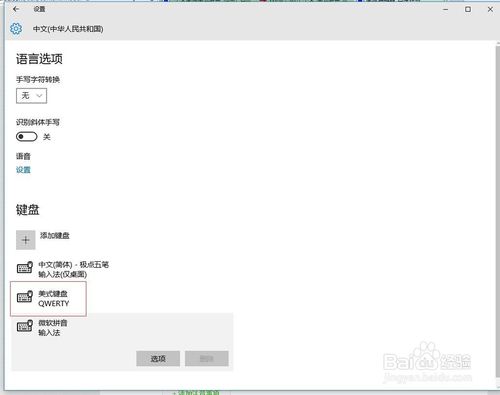
关于win10系统美式键盘添加解决方法到这里就全部结束了,相信大家通过上面的win10系统美式键盘添加方法都有一定的了解吧,其实关于win10系统美式键盘添加方法是非常简单的,从上面的win10系统美式键盘添加可以看出只要简单的几步就可以了,好了,如果想了解更多的资讯敬请关注win10官网吧。





